在 iPhone、iPad 和 Mac 上刪除 Safari 閱讀列表的 4 種方法
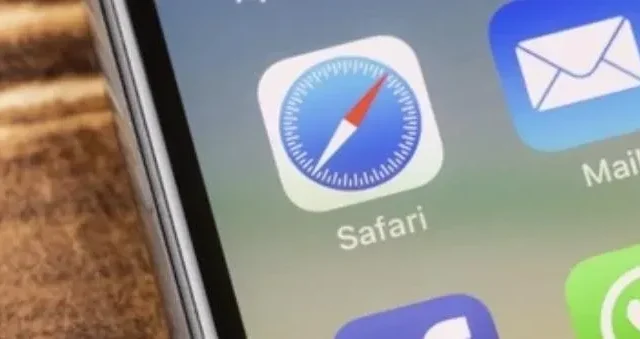
Safari 閱讀列表可以快速輕鬆地將這些網頁保存在任何 Apple 設備上作為閱讀列表條目以供以後查看。這是一個很棒的功能,可以將食譜、博客文章、下載鏈接、評論或新聞更新存儲為Safari數據。
您可以在互聯網上找到的一切。但是,您沒有時間立即閱讀它們,因此您可以刪除 Safari 閱讀列表。
然而,與許多事情一樣,你的閱讀清單可能會失控。如果您不管理您的閱讀列表,它可能會變得笨拙且雜亂,充滿了您已經看過或不再需要或不再有興趣閱讀的文章。
請閱讀下文,了解如何自動管理您的閱讀列表,並讓 Safari 使用您的 Apple ID 或 iCloud 帳戶在所有 Apple 小工具上同步該列表。
以下是清理和刪除特定 iOS 設備上的 Safari 閱讀列表的步驟:
- 在 iOS 中從 Safari 閱讀列表中刪除項目的步驟
- 清理 iPhone 上 Safari 閱讀列表的步驟
- 從 iPad 版 Safari Reading 中刪除項目的步驟
- 從 Safari for Mac 閱讀列表中刪除項目的步驟
- 在 Mac 上完全清除 Safari 閱讀列表的步驟
1. 在 iOS 中從 Safari 閱讀列表中刪除項目的步驟
對於 iPhone,步驟如下:
1. 打開 Safari 應用程序。
2. 現在,單擊界面底部帶有打開的書本圖標的 Safari 書籤按鈕。
3. 當書籤圖標選項卡打開時,您將在窗口頂部看到所有三個選項卡:書籤選項卡(打開的書本圖標)、閱讀列表選項卡(點圖標)和歷史記錄選項卡(時鐘圖標)。請看下面的屏幕截圖以更好地理解:
4. 單擊中間的閱讀列表選項卡(帶有眼鏡圖標)。
5. 現在您可以查看所有網頁並選擇要刪除的網頁。
6. 您可以在選項卡上向左滑動刪除網頁,會出現紅色刪除按鈕。
7. 單擊紅色刪除按鈕,您的網頁將被刪除。
2. 在 iPhone 上清除整個 Safari 閱讀列表的步驟
1.找到Safari應用程序
2. 現在單擊起始頁界面底部帶有打開的書本圖標的“書籤”選項。
3. 單擊中間的閱讀列表選項卡(帶有眼鏡圖標)。
4. 現在點擊 iPhone 屏幕右下角的“編輯”。
5. 這將導致您的閱讀列表中所有網頁的左側出現一個空圓圈。
6. 現在您可以單擊要刪除的網頁的圓圈。
7. 勾選圓圈後,您現在可以單擊屏幕左下角的刪除按鈕。
8. 單擊屏幕右下角的“完成”按鈕完成。
3. 從 iPad 版 Safari Reading 中刪除項目的步驟
1. 在 iPad 上找到 Safari 應用程序。
2. 在 Safari 窗口頂部菜單欄的左上角,您將看到一個看起來像記事本或窗口的方形圖標。單擊該圖標。
3. Safari 窗口左側將出現一個附加選項卡。
4. 您會注意到很多選項,其中之一是顯示帶有點圖標的閱讀列表側邊欄。
5. 單擊此選項,將打開“閱讀列表”選項卡。
6. 您可以在選項卡上向左滑動刪除網頁,會出現紅色刪除按鈕。
7. 單擊紅色刪除按鈕,您的網頁將被刪除。
4. 從 Safari for MacOS 閱讀列表中刪除項目的步驟
1. 在 Mac 上打開 Safari 應用程序,然後打開 Safari 主屏幕。
2. 單擊 Safari 任務欄上的側邊欄圖標。
3. 側邊欄打開後,您可以單擊側邊欄頂部的“閱讀列表”選項(帶有眼鏡圖標),或使用鍵盤快捷鍵 cmd+shift+L。
4. 使用觸控板,您可以用兩根手指在要刪除的網頁上向左滑動。
5. 或者,您也可以右鍵單擊(同時按住 Ctrl 鍵)這些網頁,然後從屏幕上顯示的下拉菜單中選擇“刪除項目”選項。
5. 在 MacOS 上徹底清理 Safari 閱讀列表的步驟
1. 在 Mac 上找到 Safari 應用
2. 單擊 Safari 任務欄上的側邊欄圖標。
3. 側邊欄打開後,您可以單擊側邊欄頂部的“閱讀列表”選項(帶有眼鏡圖標),或使用鍵盤快捷鍵 cmd+shift+L。
4. 現在,您可以右鍵單擊(按住 Ctrl 鍵單擊)閱讀列表中的任何項目。
5. 將出現一個下拉菜單。單擊此菜單中的“清除所有項目”選項。
6. 將出現確認對話框。
7. 單擊“清除”選項確認操作。
總結
互聯網上充滿了各種令人興奮和有趣的網頁可供閱讀,儘管我們現在幾乎沒有時間這樣做。這個令人驚嘆的 iOS 功能可幫助您跟踪所有網頁並將其保存在備份中。
您甚至可以通過選擇“保存離線”選項來保存鏈接頁面以離線閱讀(無需互聯網連接)。另外,請刪除作為網站數據存儲的離線閱讀列表緩存,因為它會佔用不必要的存儲空間。
常問問題
為什麼我無法離線瀏覽該網站?
要離線查看,您需要給它時間下載新材料。如果沒有獲得下載的時間和數據,它將顯示“不可用”消息。
書籤和閱讀列表有什麼區別?
閱讀列表和書籤具有相似的功能,但有所不同。閱讀列表允許您在下載網頁後離線閱讀網頁。同時,您需要在線才能閱讀添加書籤的網頁。
我們可以在 Chrome 瀏覽器中做同樣的事情嗎?
本博客是基於Safari瀏覽器的,所以大家可以網上搜索一下Chrome是否有這個功能。
當有蜂窩互聯網連接但沒有 Wi-Fi 時,Safari 閱讀列表是否會從離線緩存加載頁面?
是的!無論連接如何,閱讀列表部分始終從離線緩存加載。



發佈留言